第二章 Excel二级题操作步骤参考.docx
《第二章 Excel二级题操作步骤参考.docx》由会员分享,可在线阅读,更多相关《第二章 Excel二级题操作步骤参考.docx(23页珍藏版)》请在冰豆网上搜索。
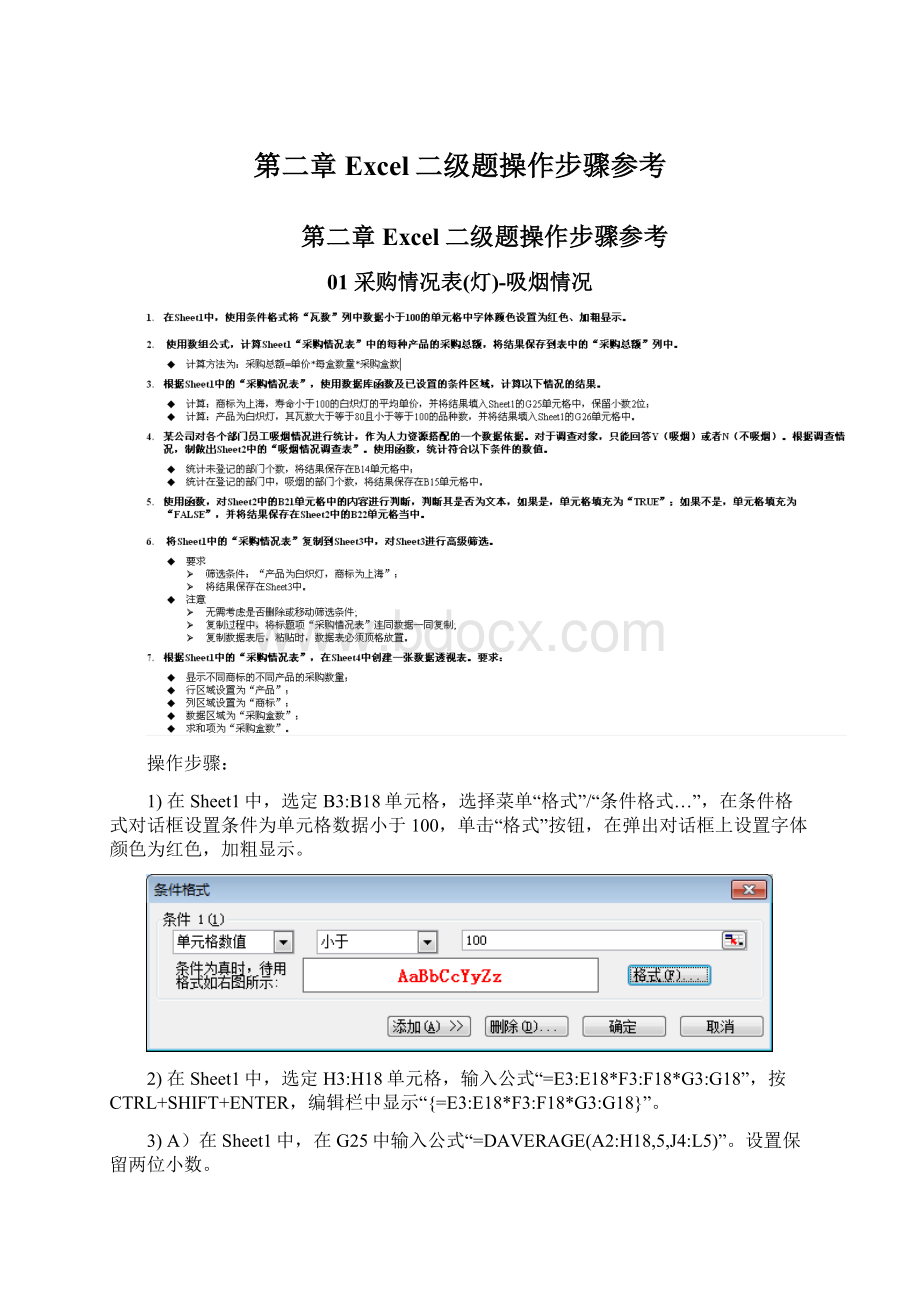
第二章Excel二级题操作步骤参考
第二章Excel二级题操作步骤参考
01采购情况表(灯)-吸烟情况
操作步骤:
1)在Sheet1中,选定B3:
B18单元格,选择菜单“格式”/“条件格式…”,在条件格式对话框设置条件为单元格数据小于100,单击“格式”按钮,在弹出对话框上设置字体颜色为红色,加粗显示。
2)在Sheet1中,选定H3:
H18单元格,输入公式“=E3:
E18*F3:
F18*G3:
G18”,按CTRL+SHIFT+ENTER,编辑栏中显示“{=E3:
E18*F3:
F18*G3:
G18}”。
3)A)在Sheet1中,在G25中输入公式“=DAVERAGE(A2:
H18,5,J4:
L5)”。
设置保留两位小数。
B)在Sheet1中,在G26中输入公式“=DCOUNT(A2:
H18,2,J9:
L10)”。
4)A)在Sheet2中,在B14中输入公式“=COUNTBLANK(B3:
E12)”。
B)在Sheet2中,在B15中输入公式“=COUNTIF(B3:
E12,"Y")”。
5)在Sheet2中,在B22中输入公式“=ISTEXT(B21)”。
6)A)将Sheet1中的“采购情况表”复制到Sheet3中。
B)创建条件区域,输入筛选条件。
在Sheet3的空白单元格,如J2:
K3单元格,输入如图中所示的“产品”、“商标”、“白炽灯”、“上海”,为减少数据输入错误,输入内容可以从“采购情况表”中复制得到。
C)使用高级筛选功能。
在Sheet3中,使活动单元格置于“采购情况表”中,选择菜单“数据”/“筛选”/“高级筛选”,如图中所示选择条件区域。
单击“确定”按钮。
7)在Sheet1中,选择菜单“数据”/“数据透视表和透视图”,按向导分别设置数据源类型、数据源区域(Sheet1!
$A$2:
$H$18)、显示位置(选择“现有工作表”,选择Sheet4中A1单元格),在第3步界面上按“布局”按钮,在“数据透视表和数据透视图向导—布局”界面上,将“产品”拖至“行”,将“商标”拖至“列”,再将“采购盒数”拖至“数据”,“确定”后单击“完成”按钮。
02图书订购信息表
操作步骤:
1)在Sheet4中,选定C2:
C56单元格,选择菜单“格式”/“条件格式…”,在条件格式对话框设置条件为单元格数据等于"女",单击“格式”按钮,在弹出对话框上设置字体颜色为红色,加粗显示。
2)在Shee1中,在C3中输入公式“=IF(MID(A3,7,1)="1","计算机学院","电子信息学院")”。
其它单元格作填充。
3)在Shee1中,在H3中输入公式“=4-COUNTBLANK(D3:
G3)”。
其它单元格作填充。
4)在Shee1中,在I3中输入公式“=D3*$L$3+E3*$L$4+F3*$L$5+G3*$L$6”。
其它单元格作填充。
5)在Shee1中,在M9中输入公式“=COUNTIF(I3:
I50,">100")”。
6)7)略。
03公司员工人事信息表
操作步骤:
1)在Sheet4中,选定A1单元格,选择菜单“数据”/“有效性…”,在“数据有效性”对话框“设置”选项卡上设置有效性条件,在“出错警告”选项卡上设置警告样式和错误信息。
确定后输入错误数据时会弹出错误提示。
2)在Shee1中,在B3中输入公式“=UPPER(A3)”。
其它单元格作填充。
3)在Shee1中,在F3中输入公式“=YEAR(NOW())-VALUE(MID(G3,7,4))”。
其它单元格作填充。
4)在Shee1中,在E31中输入公式“=DGET(A2:
J27,3,L3:
M4)”。
其它单元格作填充。
5)在Shee1中,在N11中输入公式“=IF(L12=M12,TRUE,FALSE)”。
6)7)略。
04停车情况记录表
操作步骤:
1)见03中1)。
使用“数据有效性”。
2)在Shee1中,在C9中输入公式“=HLOOKUP(B9,$A$2:
$C$3,2,0)”。
其它单元格作填充。
3)在Sheet1中,选定F9:
F39单元格,输入公式“=E9:
E39-D9:
D39”,按CTRL+SHIFT+ENTER,编辑栏中显示“{=E9:
E39-D9:
D39}”。
4)在Shee1中,在G9中输入公式“=IF(F9=0,1,IF(MINUTE(F9)<15,HOUR(F9),HOUR(F9)+1))*C9”。
其它单元格作填充。
公式也可“=IF(F9=0,1,HOUR(F9)+IF(MINUTE(F9)<15,0,1))*C9”。
5)在Shee1中,在J8中输入公式“=COUNTIF(G9:
G39,">=40")”。
在Shee1中,在J9中输入公式“=MAX(G9:
G39)”。
6)7)略。
05学生成绩表
操作步骤:
1)见01中1)。
使用“条件格式”。
2)在Shee1中,在B3中输入公式“=REPLACE(A3,1,0,"2009")”。
其它单元格作填充。
3)在Sheet1中,选定J3:
J24单元格,输入公式“=E3:
E24+F3:
F24+G3:
G24+H3:
H24+I3:
I24”,按CTRL+SHIFT+ENTER,编辑栏中显示“{=E3:
E24+F3:
F24+G3:
G24+H3:
H24+I3:
I24}”。
4)在Shee1中,在K3中输入公式“=IF(J3>=350,"合格","不合格")”。
其它单元格作填充。
5)在Shee1中,在I28中输入公式“=DCOUNT(A2:
K24,5,M2:
N3)”。
在Shee1中,在I29中输入公式“=DGET(A2:
K24,3,M7:
N8)”。
在Shee1中,在I30中输入公式“=DAVERAGE(A2:
K24,9,M12:
M13)”。
在Shee1中,在I31中输入公式“=DMAX(A2:
K24,9,M12:
M13)”。
6)7)略。
06零件检测结果表
操作步骤:
1)见03中1)。
使用“数据有效性”。
2)在Sheet1中,选定D3:
D50单元格,输入公式“=B3:
B50-C3:
C50”,按CTRL+SHIFT+ENTER,编辑栏中显示“{=B3:
B50-C3:
C50}”。
3)在Shee1中,在E3中输入公式“=IF(D3<4,"合格","不合格")”。
其它单元格作填充。
4)在Shee1中,在K4中输入公式“=COUNTIF(D3:
D50,0)”。
在Shee1中,在K5中输入公式“=COUNTIF(E3:
E50,"合格")/COUNTA(E3:
E50)”。
5)在Shee1中,在K9中输入公式“=FIND(J9,I9,1)”。
6)7)略。
07用户-年龄-电话升级
操作步骤:
1)见03中1)。
使用“数据有效性”。
2)在Shee1中,在D2中输入公式“=2008-YEAR(C2)”。
其它单元格作填充。
3)在Shee1中,在G2中输入公式“=REPLACE(F2,5,0,"8")”。
其它单元格作填充。
4)在Shee1中,在H2中输入公式“=AND(D2>=40,B2="男")”。
其它单元格作填充。
5)在Shee2中,在B2中输入公式“=COUNTIF(Sheet1!
B2:
B37,"男")”。
在Shee2中,在B3中输入公式“=COUNTIF(Sheet1!
D2:
D37,">40")”。
6)7)略。
08采购表-折扣表
操作步骤:
1)见01中1)。
使用“条件格式”。
2)在Shee1中,在D11中输入公式“=VLOOKUP(A11,$F$2:
$G$5,2,0)”。
其它单元格作填充。
3)在E11中输入公式“=IF(B11<$A$4,$B$3,IF(B11<$A$5,$B$4,IF(B11<$A$6,$B$5,$B$6)))”。
其它单元格作填充。
4)在Shee1中,在F11中输入公式“=D11*B11*(1-E11)”。
其它单元格作填充。
5)在Shee1中,在J12中输入公式“=SUMIF(A11:
A43,"衣服",B11:
B43)”。
在Shee1中,在J13中输入公式“=SUMIF(A11:
A43,"裤子",B11:
B43)”。
在Shee1中,在J14中输入公式“=SUMIF(A11:
A43,"鞋子",B11:
B43)”。
在Shee1中,在K12中输入公式“=SUMIF(A11:
A43,"衣服",F11:
F43)”。
在Shee1中,在K13中输入公式“=SUMIF(A11:
A43,"裤子",F11:
F43)”。
在Shee1中,在K14中输入公式“=SUMIF(A11:
A43,"鞋子",F11:
F43)”。
6)7)略。
09教材订购情况表
操作步骤:
1)见03中1)。
使用“数据有效性”。
2)在Sheet1中,选定I3:
I52单元格,输入公式“=G3:
G52*H3:
H52”,按CTRL+SHIFT+ENTER,编辑栏中显示“{=G3:
G52*H3:
H52}”。
3)在Shee1中,在L2中输入公式“=COUNTIF(D3:
D52,"高等教育出版社")”。
在Shee1中,在L3中输入公式“=COUNTIF(G3:
G52,">110")-COUNTIF(G3:
G52,">=850")”。
4)在Shee1中,在L8中输入公式“=SUMIF($A$3:
$A$52,K8,$I$3:
$I$52)”。
其它单元格作填充。
5)在Shee2中,在B2中输入公式“=IF(OR(AND(MOD(A2,4)=0,MOD(A2,100)<>0),MOD(A2,400)=0),"闰年","平年")”。
6)7)略。
10医院病人护理统计表
操作步骤:
1)见03中1)。
使用“数据有效性”。
2)在Shee1中,在E3中输入公式“=VLOOKUP(E3,$K$2:
$L$5,2,0)”。
其它单元格作填充。
3)在Sheet1中,选定H3:
H30单元格,输入公式“=G3:
G30-D3:
D30”,按CTRL+SHIFT+ENTER,编辑栏中显示“{=G3:
G30-D3:
D30}”。
4)在Sheet1中,选定I3:
I30单元格,输入公式“=F3:
F30*H3:
H30”,按CTRL+SHIFT+ENTER,编辑栏中显示“{=F3:
F30*H3:
H30}”。
5)在Shee1中,在N13中输入公式“=DCOUNT(A2:
I30,6,K8:
M9)”。
在Shee1中,在N22中输入公式“=DSUM(A2:
I30,9,K17:
K18)”。
6)7)略。
11员工资料表-职务补贴-折旧
操作步骤:
1)见03中1)。
使用“数据有效性”。
2)在Shee1中,在G3中输入公式“=CONCATENATE(MID(E3,7,4),"年",MID(E3,11,2),"月",MID(E3,13,2),"日")”。
其它单元格作填充。
3)在Shee1中,在J3中输入公式“=VLOOKUP(H3,$A$2:
$B$6,2,0)”。
其它单元格作填充。
4)在Sheet1中,选定K3:
K38单元格,输入公式“=I3:
I38*(1+J3:
J38)”,按CTRL+SHIFT+ENTER,编辑栏中显示“{=I3:
I38*(1+J3:
J38)}”。
5)在Shee2中,在E2中输入公式“=SLN(B2,B3,B4*365)”。
在Shee2中,在E3中输入公式“=SLN(B2,B3,B4*12)”。
在Shee2中,在E4中输入公式“=SLN(B2,B3,B4)”。
6)7)略。
12员工信息表-工龄-职称
操作步骤:
1)见03中1)。
使用“数据有效性”。
2)在Shee1中,在C3中输入公式“=REPLACE(B3,3,0,"0")”。
其它单元格作填充。
3)在Shee1中,在F3中输入公式“=2009-YEAR(E3)”。
其它单元格作填充。
在Shee1中,在H3中输入公式“=2009-YEAR(G3)”。
其它单元格作填充。
4)在Shee1中,在N3中输入公式“=COUNTIF(D3:
D66,"男")”。
在Shee1中,在N4中输入公式“=COUNTIF(I3:
I66,"高级工程师")”。
在Shee1中,在N5中输入公式“=COUNTIF(H3:
H66,">=10")”。
5)在Shee1中,在K3中输入公式“=AND(H3>=20,I3="工程师")”。
其它单元格作填充。
6)7)略。
13房产销售表
操作步骤:
1)见01中1)。
使用“条件格式”。
2)在Shee1中,在I3中输入公式“=F3*G3”。
其它单元格作填充。
3)在Sheet1中,选定J3:
J26单元格,输入公式“=H3:
H26*I3:
I26”,按CTRL+SHIFT+ENTER,编辑栏中显示“{=H3:
H26*I3:
I26}”。
4)在Shee2中,在B2中输入公式“=SUMIF(Sheet1!
$K$3:
$K$26,A2,Sheet1!
$I$3:
$I$26)”。
其它单元格作填充。
5)在Shee2中,在C2中输入公式“=RANK(B2,$B$2:
$B$6)”。
其它单元格作填充。
6)7)略。
14学生成绩表-优等生
操作步骤:
1)见01中1)。
使用“条件格式”。
2)在Sheet1中,选定F2:
F39单元格,输入公式“=C2:
C39+D2:
D39+E2:
E39”,按CTRL+SHIFT+ENTER,编辑栏中显示“{=C2:
C39+D2:
D39+E2:
E39}”。
在Sheet1中,选定G2:
G39单元格,输入公式“=F2:
F39/3”,按CTRL+SHIFT+ENTER,编辑栏中显示“{=F2:
F39/3}”。
3)在Shee1中,在H2中输入公式“=RANK(G2,$G$2:
$G$39)”。
其它单元格作填充。
4)在Shee1中,在I2中输入公式
“=AND(C2>AVERAGE($C$2:
$C$39),D2>AVERAGE($D$2:
$D$39),E2>AVERAGE($E$2:
$E$39))”。
其它单元格作填充。
5)在Shee2中,
在B2中输入公式“=COUNTIF(Sheet1!
D2:
D39,">=0")-COUNTIF(Sheet1!
D2:
D39,">=20")”。
在B3中输入公式“=COUNTIF(Sheet1!
D2:
D39,">=20")-COUNTIF(Sheet1!
D2:
D39,">=40")”。
在B4中输入公式“=COUNTIF(Sheet1!
D2:
D39,">=40")-COUNTIF(Sheet1!
D2:
D39,">=60")”。
在B5中输入公式“=COUNTIF(Sheet1!
D2:
D39,">=60")-COUNTIF(Sheet1!
D2:
D39,">=80")”。
在B6中输入公式“=COUNTIF(Sheet1!
D2:
D39,">=80")-COUNTIF(Sheet1!
D2:
D39,">=100")”。
6)7)略。
15学生成绩表(铅球)-贷款
操作步骤:
1)见01中1)。
使用“条件格式”。
2)在Sheet1中,选定B3:
B30单元格,输入公式“=REPLACE(A3:
A30,5,0,"5")”,按CTRL+SHIFT+ENTER,编辑栏中显示“{=REPLACE(A3:
A30,5,0,"5")}”。
3)在Shee1中,
在F3中输入公式“=IF(OR(AND(D3="男",E3<14),AND(D3="女",E3<16)),"合格","不合格")”。
在F3中输入公式“=IF(OR(AND(D3="男",G3>=7.5),AND(D3="女",G3>=5.5)),"合格","不合格")”。
其它单元格作填充。
4)在Shee1中,在K4中输入公式“=MIN(E3:
E30)”。
在Shee1中,在K5中输入公式“=COUNTIF(F3:
F30,"合格")”。
5)在Shee2中,在E2中输入公式“=PMT(B4,B3,B2,0,0)”。
在Shee2中,在E3中输入公式“=IPMT(B4/12,9,B3*12,B2,0)”。
6)7)略。
16销售统计表
操作步骤:
1)见03中1)。
使用“数据有效性”。
2)在Shee1中,在F3中输入公式“=VLOOKUP(F3,$A$2:
$C$10,2,0)”。
其它单元格作填充。
在Shee1中,在G3中输入公式“=VLOOKUP(F3,$A$2:
$C$10,3,0)”。
其它单元格作填充。
3)在Sheet1中,选定L3:
L44单元格,输入公式“=H3:
H44*I3:
I44”,按CTRL+SHIFT+ENTER,编辑栏中显示“{=H3:
H44*I3:
I44}”。
4)在Shee1中,在O3中输入公式“=SUMIF($K$3:
$K$44,N3,$L$3:
$L$44)”。
其它单元格作填充。
5)在Shee1中,在P3中输入公式“=RANK(O3,$O$3:
$O$5)”。
其它单元格作填充。
6)7)略。
17公务员考试成绩表
操作步骤:
1)见01中1)。
使用“条件格式”。
2)在Shee1中,在H3中输入公式“=IF(G3="博士研究生","博士",IF(G3="硕士研究生","硕士",IF(G3="本科","学士","无")))”。
其它单元格作填充。
3)在Sheet1中,选定J3:
J18单元格,输入公式“=(I3:
I18/3)*60%”,按CTRL+SHIFT+ENTER,编辑栏中显示“{=(I3:
I18/3)*60%}”。
选定L3:
L18单元格,输入公式“=K3:
K18*40%”,按CTRL+SHIFT+ENTER。
选定M3:
M18单元格,输入公式“=J3:
J18+L3:
L18”,按CTRL+SHIFT+ENTER。
4)A)将Sheet1中“公务员考试成绩表”复制到Sheet2中。
B)在Sheet2中选定J3:
J18单元格,输入公式“=(I3:
I18/2)*60%”,按CTRL+SHIFT+ENTER,编辑栏中显示“{=(I3:
I18/2)*60%}”。
5)在Shee2中,在N3中输入公式“=RANK(M3,$M$3:
$M$18)”。
其它单元格作填充。
6)7)略。
18温度情况表
操作步骤:
1)见03中1)。
使用“数据有效性”。
2)在Shee1中,在D3中输入公式“=IF(B3>=C3,"杭州","上海")”。
其它单元格作填充。
3)在Sheet1中,选定E3:
E17单元格,输入公式“=B3:
B17-C3:
C17”,按CTRL+SHIFT+ENTER,编辑栏中显示“{=B3:
B17-C3:
C17}”。
4)在Shee1中,在C19中输入公式“=MAX(B3:
B17)”。
在Shee1中,在C20中输入公式“=MIN(B3:
B17)”。
在Shee1中,在C21中输入公式“=MAX(C3:
C17)”。
在Shee1中,在C22中输入公式“=MIN(C3:
C17)”。
5)A)将Sheet1中“温度情况表”复制到Sheet2中。
B)在Sheet2中选定E3:
E17单元格,输入公式“=ABS(B3:
B17-C3:
C17)”,按CTRL+SHIFT+ENTER,编辑栏中显示“{=ABS(B3:
B17-C3:
C17)}”。
6)7)略。
19通讯费年度计划表
操作步骤:
1)见01中1)。
使用“条件格式”。
2)在Shee1中,在D4中输入公式“=VLOOKUP(C4,$K$4:
$L$12,2,0)”。
其它单元格作填充。
3)在Shee1中,在G4中输入公式“=INT((F4-E4)/30)”。
其它单元格作填充。
4)在Sheet1中,选定H4:
H26单元格,输入公式“=D4:
D26*G4:
G26”,按CTRL+SHIFT+ENTER,编辑栏中显示“{=D4:
D26*G4:
G26}”。
5)在Shee1中,在G2中输入公式“=SUM(H4:
H26)”。
在Shee1中,在F2中输入公式“=C2”。
选择菜单“格式”/“单元格…”,在“单元格格式”对话框的“数字”选项卡上设置分类为“特殊”,类型为“中文大写数字”。
6)7)略。
20学生成绩表(1级)-投资情况表
操作步骤:
1)见01中1)。
使用“条件格式”。
2)在Sheet1中,选定J3:
J57单元格,输入公式“=D3:
D57+E3:
E57+F3:
F57+G3:
G57+H3:
H57+I3:
I57”,按CTRL+SHIFT+ENTER,编辑栏中显示“{=D3:
D57+E3:
E57+F3:
F57+G3:
G57+H3:
H57+I3:
I57}”。
3)在Shee1中,在C3中输入公式“=MID(A3,8,1)”。
其它单元格作填充。
4)在Shee1中,在N2中输入公式“=COUNTIF(C3:
C57,1)”。
在Shee1中,在N3中输入公式“=COUNTIF(J3:
J57,">=60")”。
在Shee1中,在N4中输入公式“=SUMIF(C3:
C57,1,J3:
J57)/N2”。
5)在Shee1中,在B7中输入公式“=FV(B3,B5,B4,B2,0)”。
在Shee1中,在E7中输入公式“=PV(E3,E4,E2,0,0)”。
7)略。